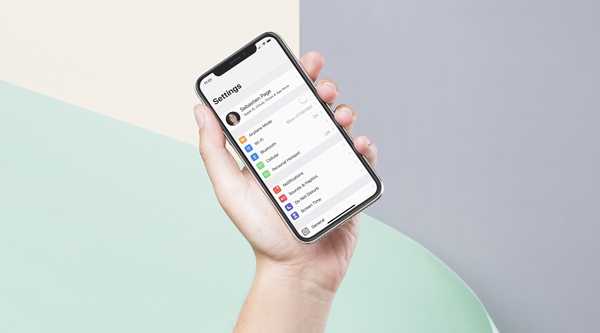
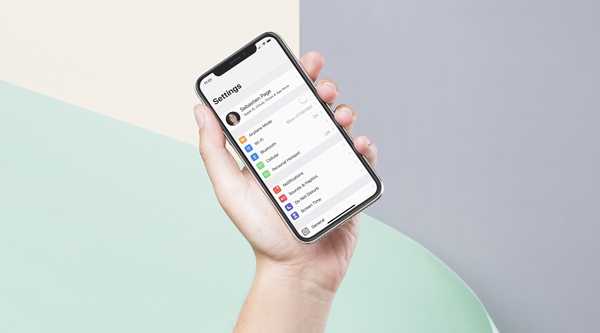
Obtener un nuevo iPhone siempre es un momento satisfactorio para mí porque es como un nuevo comienzo. En lugar de configurar mi nuevo dispositivo desde una copia de seguridad anterior, me gusta comenzar con un estado limpio y configurar el dispositivo desde cero, lo que me permite hacer un poco de limpieza de primavera en mi pantalla de inicio, y cambiar un poco las cosas.
Si mi diseño de la pantalla de inicio cambia un poco con cada nuevo dispositivo que configuro, hay cosas que no cambian desde mi iPhone anterior al nuevo. Estas son todas las preferencias granulares que realmente hacen que mi dispositivo iOS se ajuste a mis necesidades. Estas son configuraciones que nunca, o al menos raramente, cambian de un año a otro.
En esta publicación, quiero compartir mi proceso para configurar un nuevo iPhone o iPad. Si bien tiene poco valor para la mayoría de los lectores, espero que les dé algunas ideas o inspiración a algunos de ustedes.
Cómo configuro un nuevo iPhone
Esta lista está más o menos en el mismo orden y hacer las cosas después de configurar mi iPhone o iPad como nuevo.
- Instalar 1Password.
- Desactive los clics del teclado en Configuración> Sonidos y hápticos. Me vuelven loco, así que esto siempre es una prioridad.
- Desactiva el sonido de bloqueo.
- Cambie la hora al formato de 24 horas en Configuración> General> Fecha y hora. Soy francés y crecí en lo que los Estados Unidos llaman tiempo militar.
- Elimine las aplicaciones de stock que nunca uso (Contactos, GarageBand, Keynote, Clips, iMovie, iTunes U, Tips). Hacerlo no solo ayuda a mantener las cosas limpias, sino que también ahorra toneladas de espacio de almacenamiento en mi dispositivo.
- Cree una carpeta "Crapple" con todas las aplicaciones de Apple que rara vez uso.
- Agregue el teclado francés en Configuración> General> Teclado> Teclados.
- Agregue el diccionario francés y el diccionario francés-inglés en Configuración> General> Diccionario. Escribiendo a menudo en inglés y francés, estos dos pasos son esenciales..
- Habilite el dictado en Configuración> General> Teclado. No estoy completamente seguro de por qué, pero esto no está activado por defecto. Probablemente tiene algo que ver con la privacidad..
- Configure el reenvío de mensajes de texto a mi iPad y MacBook para que también pueda recibir SMS (no solo iMessages) en estos dispositivos. Puede hacerlo en Configuración> Mensajes> Reenvío de mensajes de texto.
- Establecer mi dirección de correo electrónico predeterminada de iMessage en Configuración> Mensajes> Enviar y recibir.
- Establezca el historial de iMessage en un año. Después de un año, los mensajes se eliminarán automáticamente, lo que realmente no importa, ya que para entonces tendré un nuevo iPhone. Esto se hace en Configuración> Mensajes> Mantener mensajes.
- Habilite las llamadas por Wi-Fi en Configuración> Teléfono> Llamadas por Wi-Fi. Esta es una gran característica que la mayoría de los operadores ahora admiten.
- Desactiva el desvío de llamadas a otros dispositivos para evitar que suenen todos mis dispositivos Apple cuando recibo una llamada telefónica. Esto se soluciona en Configuración> Teléfono> Llamadas en otros dispositivos.
- Cambie la dirección de correo electrónico predeterminada de FaceTime en Configuración> FaceTime. Me aseguro de que la dirección de correo electrónico predeterminada utilizada para realizar llamadas de FaceTime sea la misma que la utilizada como dirección de correo electrónico predeterminada de iMessage. Hago esto para todos mis dispositivos Apple para asegurarme de que todas mis llamadas iMessages y FaceTime provienen de la misma dirección de correo electrónico.
- Configurar mis cuentas de correo electrónico en Configuración> Contraseñas y cuentas. Principalmente uso Gmail y siempre me aseguro de ajustar la configuración del buzón para que los mensajes descartados vayan a la papelera (no al archivo). También cambio el nombre de cada buzón.
- Ajuste la configuración del correo electrónico en Configuración> Correo: agregue una vista previa de 3 líneas, cambie los gestos de deslizamiento (la derecha va a Mover a la carpeta, la izquierda va a eliminar) y personalice las firmas de correo electrónico.
- Verifique la configuración de Fotos: asegúrese de que iCloud Photo Library esté habilitado y que Optimizar el almacenamiento de iPhone esté habilitado.
- Vaya a la pestaña Comprado en la aplicación App Store y descargue todas mis aplicaciones esenciales. Este es un buen momento para descargar solo lo que realmente usa, no lo que cree que podría necesitar algún día.
- Inicie sesión en todas las aplicaciones descargadas para ahorrar tiempo más tarde y configure las que uso con más frecuencia. Esta es probablemente la parte más lenta de mi proceso, pero esta es una que no tendré que tratar más adelante..
- Ordenar todas las aplicaciones en carpetas a medida que inicio sesión y configurarlas.
- Organice el diseño y las carpetas de la pantalla de inicio.
- Ajusta mis notificaciones (por ejemplo, asegúrate de que la alerta de repetición de iMessage esté desactivada). Para hacerlo, solo reviso cada aplicación en Configuración> Notificaciones.
- Seleccione Hoy Ver widgets y organícelos.
- Cambie el bloqueo automático de la pantalla a 1 minuto. Por alguna razón, ahora está configurado en 30 segundos por defecto.
- Establezca mi horario de No molestar y, desde iOS 12, habilite también la hora de acostarse.
- Cambie el nombre del dispositivo en Configuración> General> Acerca de> Nombre. Siempre uso el tipo de dispositivo para el nombre. Por ejemplo, el iPhone de este año se llama iPhone XS.
- Configurar mi Centro de control alterna en Configuración> Centro de control> Personalizar controles. Me aseguro de que los más utilizados estén en la parte inferior para un fácil acceso..
- Desactive la opción Requerir atención para Face ID y Atención de características en Configuración> Face ID y contraseña. Desactivarlos hace que Face ID sea más confiable para mí. Sí, también es un poco menos seguro, pero seamos sinceros, si alguien logra desbloquear mi iPhone poniéndolo frente a mi cara mientras duermo, tengo mayores problemas que esta persona que tiene mi iPhone.
- Configurar Apple Pay y seleccionar mi tarjeta de crédito predeterminada en Configuración> Monedero y Apple Pay.
- Cambie el orden de clasificación de contactos a Primero, Último en Configuración> Contactos> Orden de clasificación.
- Ejecute la aplicación Configuración para ver si olvidé algo.
Siempre hay un par de cosas que olvido aquí y allá durante el proceso, pero estas son configuraciones menores que puedo cambiar rápidamente más adelante.
Ahora que conoce todo mi proceso, dígame cómo lo hace. ¿Configura sus dispositivos iOS como nuevos como yo, o los configura desde una copia de seguridad? ¿También tienes un proceso de configuración? ¿Alguna pregunta sobre mi configuración? Comparte en los comentarios a continuación.











